A Start gomb megjelenésének megváltoztatása a Windows -ban

- 2051
- 42
- Deák Kornél
A Windows -ban megváltoztathatja a tervezést, a témákat, a háttér hátterét, a képernyővédőt és a címkéket. De a "Start" gomb tervezésének módosítása a szokásos beállításokon keresztül nem. Alapértelmezés szerint megjeleníti a Win logót. És mit kell tennie, ha egy másik képet szeretne látni a főmenüben? Az egyetlen lehetőség a harmadik parti programok használata, mivel maga az operációs rendszer nem biztosítja a szükséges eszközöket. Tudja meg, hogyan lehet megváltoztatni a "Start" gombot a Windows 7 -ben, mely segédprogramok alkalmasak erre, és hogyan lehet ezeket használni.

Helyreállítási pont
A főmenü képe a "Explorer" rendszerszolgáltatáshoz van kötve.exe "(ne zavarja a böngésző nevét). Az új ikonnak nem befolyásolhatja Win munkáját. De ez mégis ez az operációs rendszer fájljainak változása. És jobb létrehozni egy helyreállítási pontot.Ha valami rosszul fordul elő, akkor az ikon telepítése előtt visszaadhatja a paramétereket.
- Nyomja meg a "Start" gombot.
- Lépjen a "Vezérlőpultra".
- Menü "Rendszer" a "Rendszer és a személyre szabás" kategóriában.
- Pont "További paraméterek". A jobb oldalon van.
- Rendszervédelmi fül.
- A "Létrehozás" gomb.
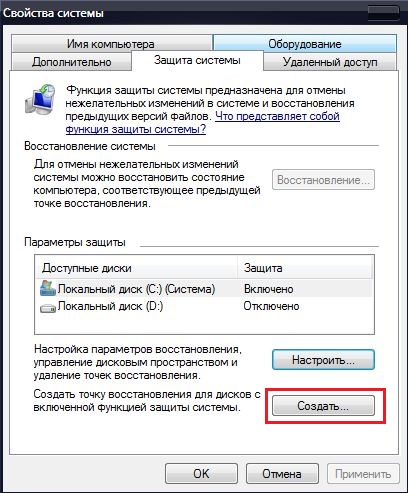
Kattintunk az alkotásra
- Gyere ki egy helyreállítási pontot.
- Várja meg a Windows aktuális konfigurációját. A jövőben visszatérhet hozzá, ha kritikus hibák következnek be.
- Biztonsági másolat készítéséhez kattintson a "Restauráció" gombra. A "Rendszervédelem" menüben van. Minden rendelkezésre álló pont lesz.
Adminisztrátori jogok
A főmenü ikonjának megváltoztatásához teljes hozzáférésre van szüksége az "Explorerhez.ALKALMAZÁS ". Ez egy szolgáltatás, amely felelős a karmesterért. A fájl a C:/Windows/rendszer gyökérkatalógusában található. Az adminisztrátor jogaira van szükség a szerkesztéshez.
- Lépjen erre a mappába.
- Keresse meg az "Explorer" -t, és kattintson rá a jobb egérgombbal.
- "Tulajdonságok" pont.
- "Biztonság" szakasz.
- Kattintson a "Változás" gombra.
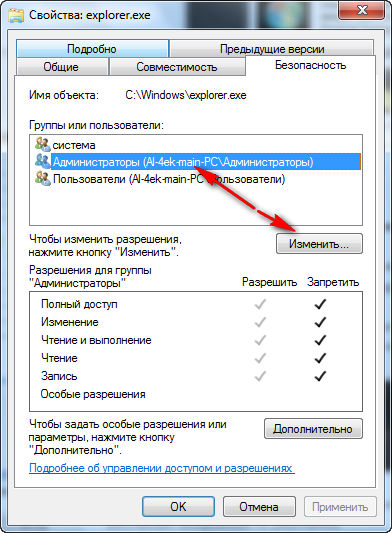
Most fel kell tennünk az Explorer -re.EXE adminisztrátori jogok
- A „Rendszer” rendszer „rendszere” projektjének „felbontása” című rendszerben.
- Kattintson az "Alkalmazás" elemre.
A "TakeOwersionex" program segítségével megnyithatja a fájlhoz való adminisztratív hozzáférést. Keresse meg a hálózaton, töltse le, telepítse és futtassa. Két gomb lesz: "Get Access" és "A hozzáférés visszaállítása". Kattintson az elsőre, és jelezze az "Explorer" elérési útját.
Csak akkor hozzon létre egy biztonsági másolat másolatát a fájlból. Csak másolja be bármelyik helyre. Ha van valami, megváltoztathatja az eredeti szerkesztett opcióját.
Hol lehet megtalálni az ikonokat?
Jobb, ha nem helyezi el a "Start" gombot "első művészetet a galériájából. Használjon speciálisan megtervezett képeket. Már szerkesztik őket, megfelelő formátumú és méretű. Az objektumok megfelelő elrendezését szintén beállítják bennük. Megfelelő képek letölthetők a 7-es vagy a Oformlenie-Windows weboldalon.RU. Bár sok erőforrás van az ingyenes ikonokkal.
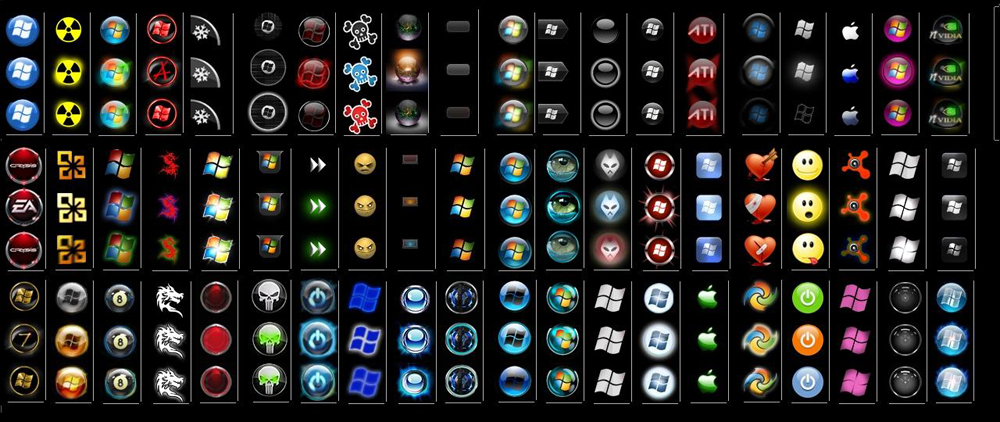
A Start gomb lehetséges megjelenése
Az ikonnal rendelkező fájlnak BMP kiterjesztéssel kell rendelkeznie (háttér nélkül). Győződjön meg róla, hogy három lehetősége van -e az ikonokhoz: egy „rendes” gombra kiosztott és megnyomva. Próbálja meg a kurzort a főmenübe hozni. És látni fogja, hogy az megváltozik attól függően, hogy mit csinálnak vele. Bár senki sem tiltja, hogy az összes "államhoz" rajzoljon egy rajzot.
Start gombváltó a Windows 7 -hez
A Start gombváltó egy olyan segédprogram, amelyen keresztül új mintát tölthet le a főmenühez. Nagyon egyszerű felülete van. Csak két funkció létezik: az ikon telepítése és az eredeti beállítások visszaállítása. Csak a Win 7 -hez alkalmas. A program neve valami ilyesmit fordít: "Start gomb konverter". Így lehet használni:
- Keresse meg az interneten, és töltse le. Csak írja be a Windows 7 Start gombváltó kérését a keresőmotorba, és válassza ki a webhelyet. Jobb letölteni az erőforrásokról, amelyek a keresési eredmények első oldalán vannak.
- Ha az archívum segédprogramja, csomagolja ki.
- Legyen végrehajtható fájl a kiterjesztéssel .alkalmazás.
- Kattintson rá a jobb egérgombbal.
- A "Az adminisztrátor nevében" pont.
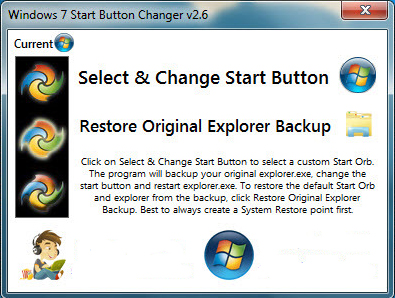
Start gombváltó
- Az ikonok megváltoztatásához nyomja meg a "Válassza és módosítsa" gombot.
- Jelezze meg az ikonok elérési útját.
- Kattintson a "Nyitás" elemre.
- Az eredeti beállítások helyreállításához van egy "Az eredeti visszaállítása" lehetőség.
Start Orb Changer a Windows 7 -hez
Így változtathatja meg a Windows 7 "Start" ikonját a Start Orb Changer programban
- Keresse meg a hálózaton, és töltse le.
- Csomagolja ki, ha az archívumban van.
- Indítsa el az adminisztrátor nevében.
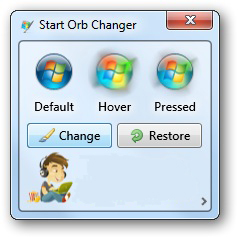
Csillaggömbös csillagváltó
- Három minta lesz az ikonokról: "Alapértelmezés" (nem aktív), "HOVER" (Kiválasztáskor - el kell hoznia a kurzort) és a "Pressed" (megnyomva).
- A megváltoztatáshoz kattintson a "Változás" elemre.
- Jelezze meg a grafikus fájl elérési útját.
- A "Visszaállítás" gomb eldobja a beállításokat, és visszaadja a standard ikont.
Az alkalmazás kiterjesztett paraméterekkel rendelkezik. Nyissa meg őket, kattintson a jobb oldali kis szürke nyílra. Csak két pont fontos bennük.
- A memória javításával. A főmenü megváltoztatásához a RAM -ot használják.
- Legyen szerkeszteni az erőforrásokat. Az EEXE -t szerkesztik.
Klasszikus kagyló
A Classic Shell segédprogram a Windows 8 és 10 -hez alkalmas. Ez egy nagy méretű program a "Start" menü beállításához. De most csak az IT ikonokban van szükségünk.
- Töltse le a ClassicShell webhelyről.Háló. Van egy "Minden letöltés" fül.
- Futtassa a telepítést. A főmenü tervezéséhez a "Classic Shell Start menü" összetevő használatához használható. Nem töltheti be a többit.
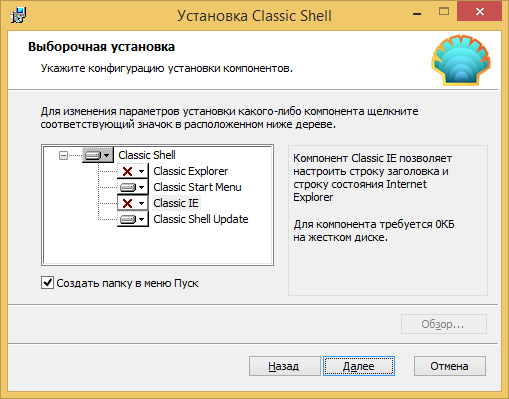
Telepítés klasszikus héj
- Nyissa meg az alkalmazást.
- A "Menüstílus" lapon válassza ki az Opciók lehetőségeit, majd kattintson az OK gombra.
- Szüksége van egy klasszikus nyerési stílusra
- Helyezzen be egy csekket a jelölőnégyzetbe: "Változtassa meg a gomb képét".
- Jelölje meg az "Egyéb" tételt.
- "Válassza ki a képet".
- Jelölje meg a hozzá vezető utat.
Ha a "Start" eltűnik
Ha az ikon telepítése után a menüpanel és az asztal összes parancsikonja eltűnt, akkor újra kell indítania a vezetőt.
- Futtassa a Feladatok diszpécserét. Ehhez használja a Ctrl+Shift+ESC gombokat.
- Lépjen a fájlba - Új feladat.
- A belépési nyitó mezőbe írja az "Explorer.exe "idézetek nélkül.
- Kattintson az "OK" gombra.
A "Start" gomb nem változtatható meg a személyre szabási beállításokon keresztül. És más nyerési paraméterekben nincs ilyen lehetőség. Egy új ikon elhelyezéséhez harmadik parti programokra van szüksége. Szerkesztik a "Explorer rendszerfájlját.exe ", amelyhez az ikonok vannak csatolva.

